Excel在表格一列数字前添加同样的数字的方法
时间:2023-07-24 10:55:39作者:极光下载站人气:329
很多小伙伴之所以喜欢使用excel程序来对表格文档进行编辑,就是因为在Excel中,我们可以使用其中的各种工具来解决表格编辑过程中遇到的各种难题。在使用Excel编辑表格文档的过程中,有的小伙伴想要在一列数字前添加统一的数字,这时我们只需要选中这列单元格,然后右键单击选择“设置单元格格式”选项,接着在数字页面中打开自定义选项,再在自定义的类型框内输入“"2"0”,最后点击确定选项即可。有的小伙伴可能不清楚具体的操作方法,接下来小编就来和大家分享一下Excel在表格一列数字前添加同样的数字的方法。
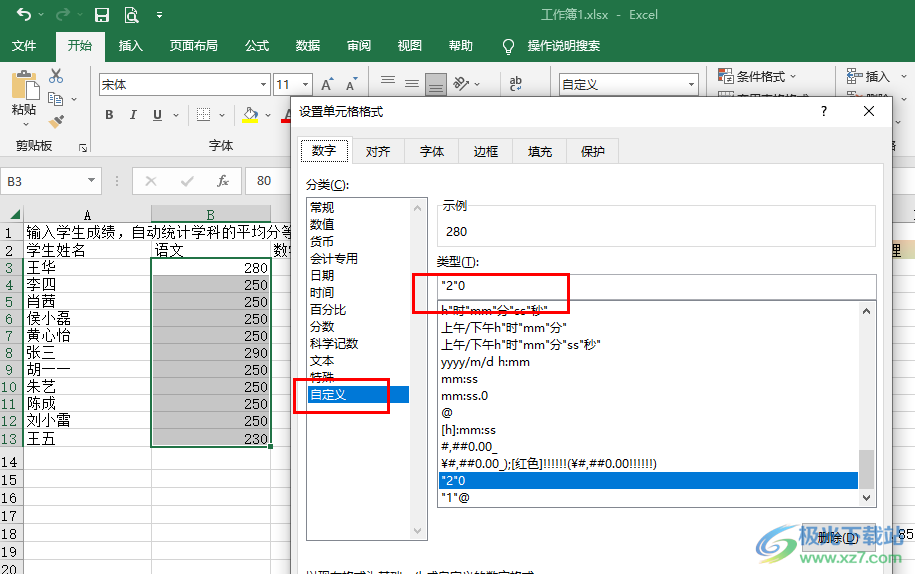
方法步骤
1、第一步,我们在电脑中找到需要编辑的文字文档,右键单击选择“打开方式”选项,再在子菜单列表中点击“Excel”选项
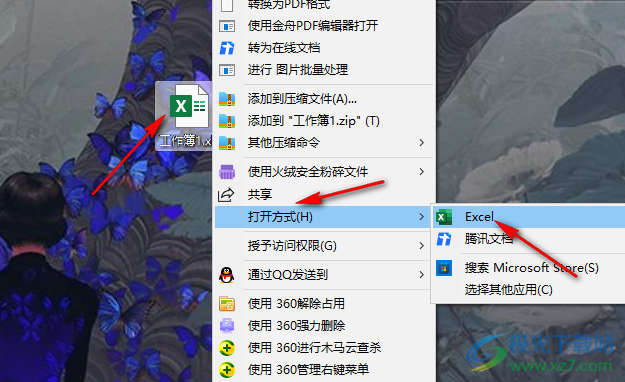
2、第二步,进入Excel编辑页面之后,我们在表格中选中需要添加同一数字的单元格,然后右键单击选择“设置单元格格式”选项
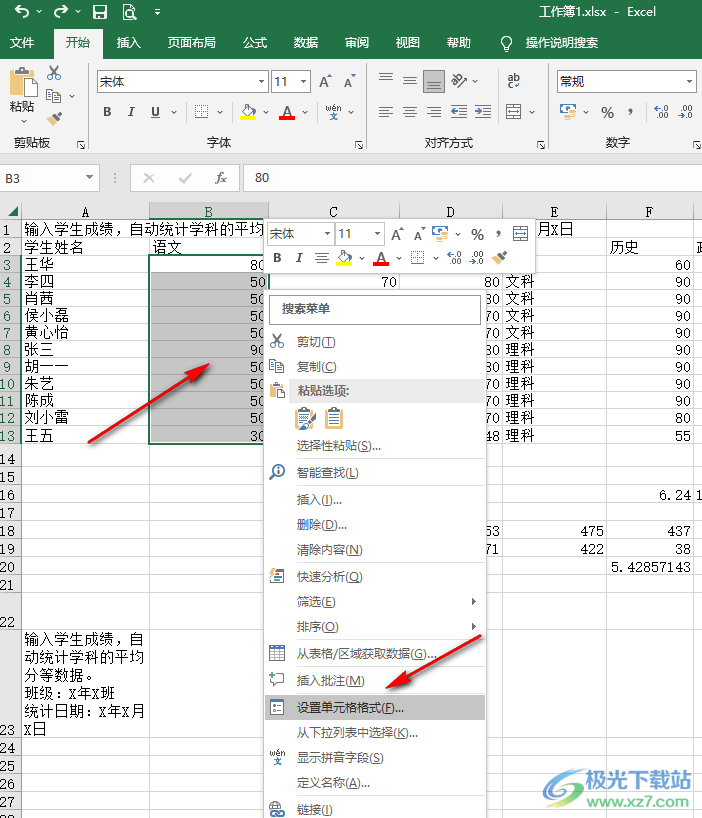
3、第三步,进入设置单元格格式页面之后,我们在“数字”的左侧列表中点击打开“自定义”选项
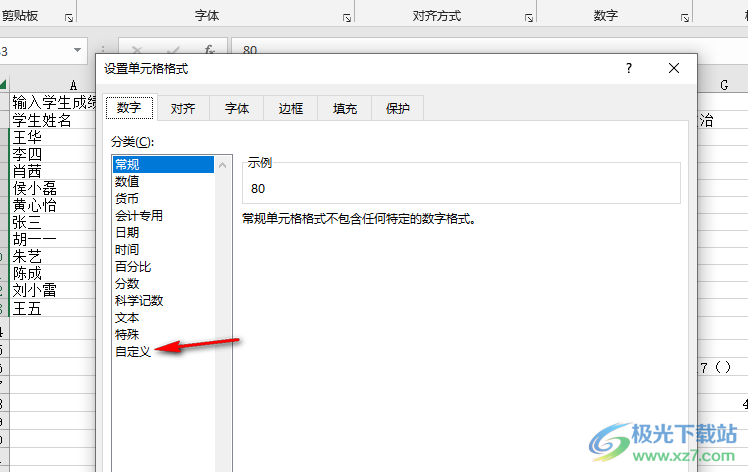
4、第四步,在自定义页面的框中,我们输入“"2"0”,然后点击确定选项即可,这里的“2”我们可以替换为自己需要的任意数字,“2”前后的双引号需要是英文格式的
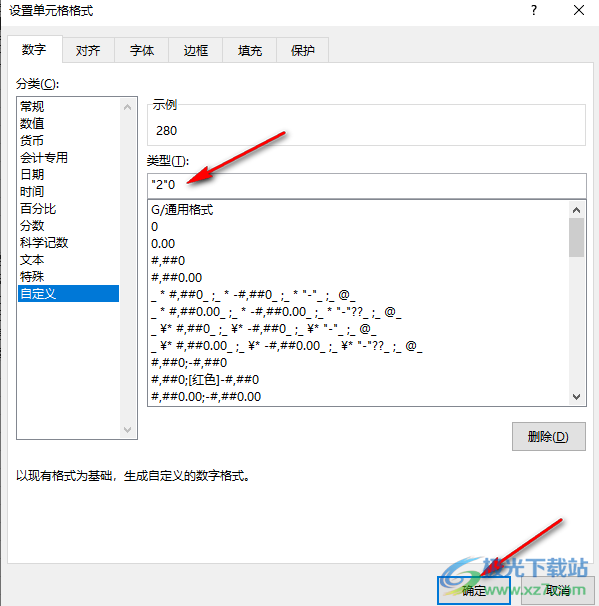
5、第五步,点击“确定”选项之后,我们回到表格页面中,就可以看到选中的数字前自动添加上统一数字了
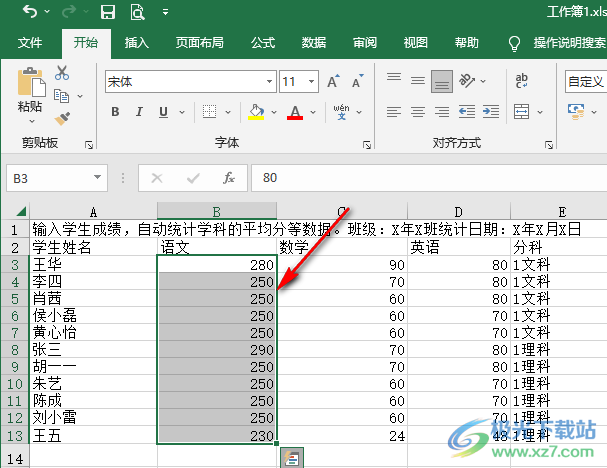
以上就是小编整理总结出的关于Excel在表格一列数字前添加同样的数字的方法,我们在Excel中先选中数字所在单元格,然后右键单击选择“设置单元格格式”选项,接着在设置单元格格式的数字页面中,我们打开自定义选项,最后在自定义的类型框中输入“"2"0”,再点击确定选项即可,感兴趣的小伙伴快去试试吧。

大小:60.68 MB版本:1.1.2.0环境:WinXP, Win7, Win10
- 进入下载
相关推荐
相关下载
热门阅览
- 1百度网盘分享密码暴力破解方法,怎么破解百度网盘加密链接
- 2keyshot6破解安装步骤-keyshot6破解安装教程
- 3apktool手机版使用教程-apktool使用方法
- 4mac版steam怎么设置中文 steam mac版设置中文教程
- 5抖音推荐怎么设置页面?抖音推荐界面重新设置教程
- 6电脑怎么开启VT 如何开启VT的详细教程!
- 7掌上英雄联盟怎么注销账号?掌上英雄联盟怎么退出登录
- 8rar文件怎么打开?如何打开rar格式文件
- 9掌上wegame怎么查别人战绩?掌上wegame怎么看别人英雄联盟战绩
- 10qq邮箱格式怎么写?qq邮箱格式是什么样的以及注册英文邮箱的方法
- 11怎么安装会声会影x7?会声会影x7安装教程
- 12Word文档中轻松实现两行对齐?word文档两行文字怎么对齐?
网友评论